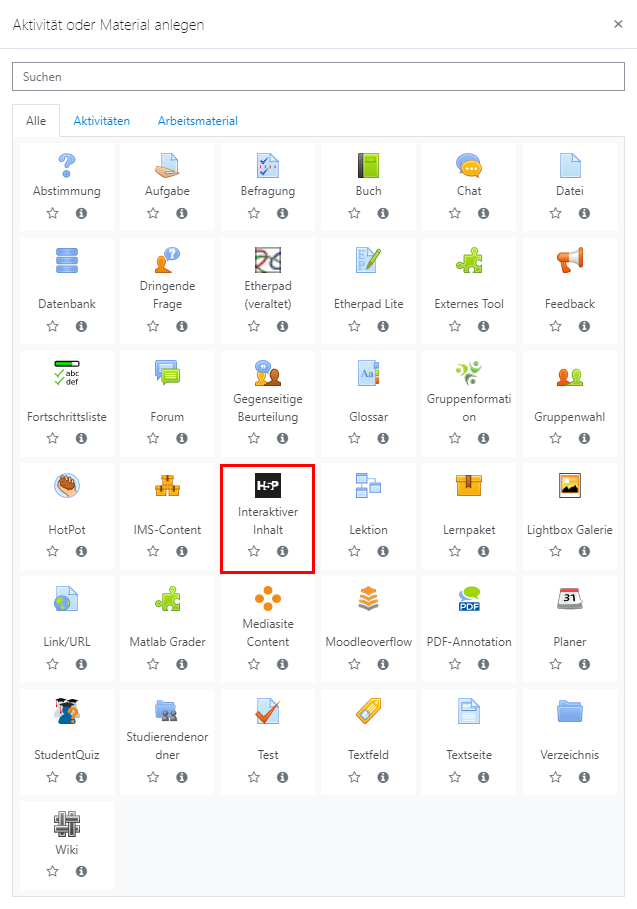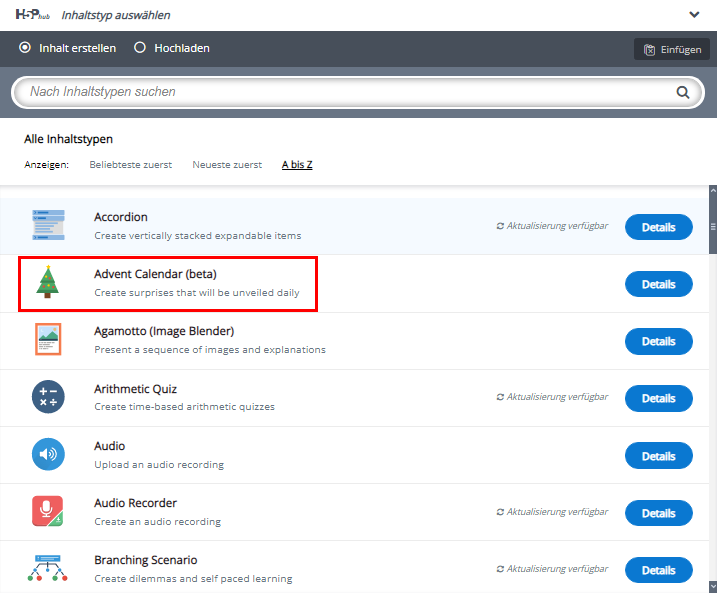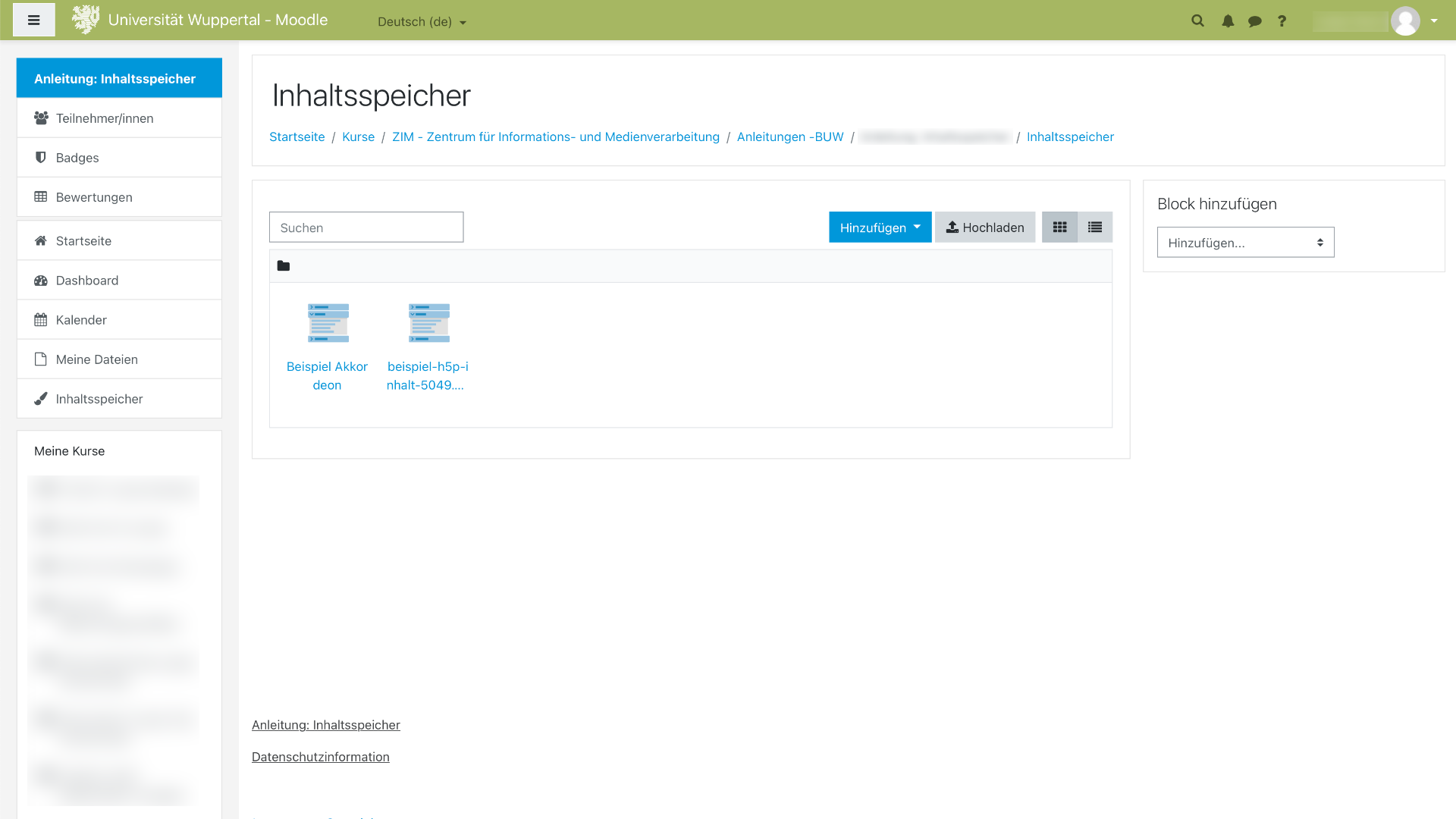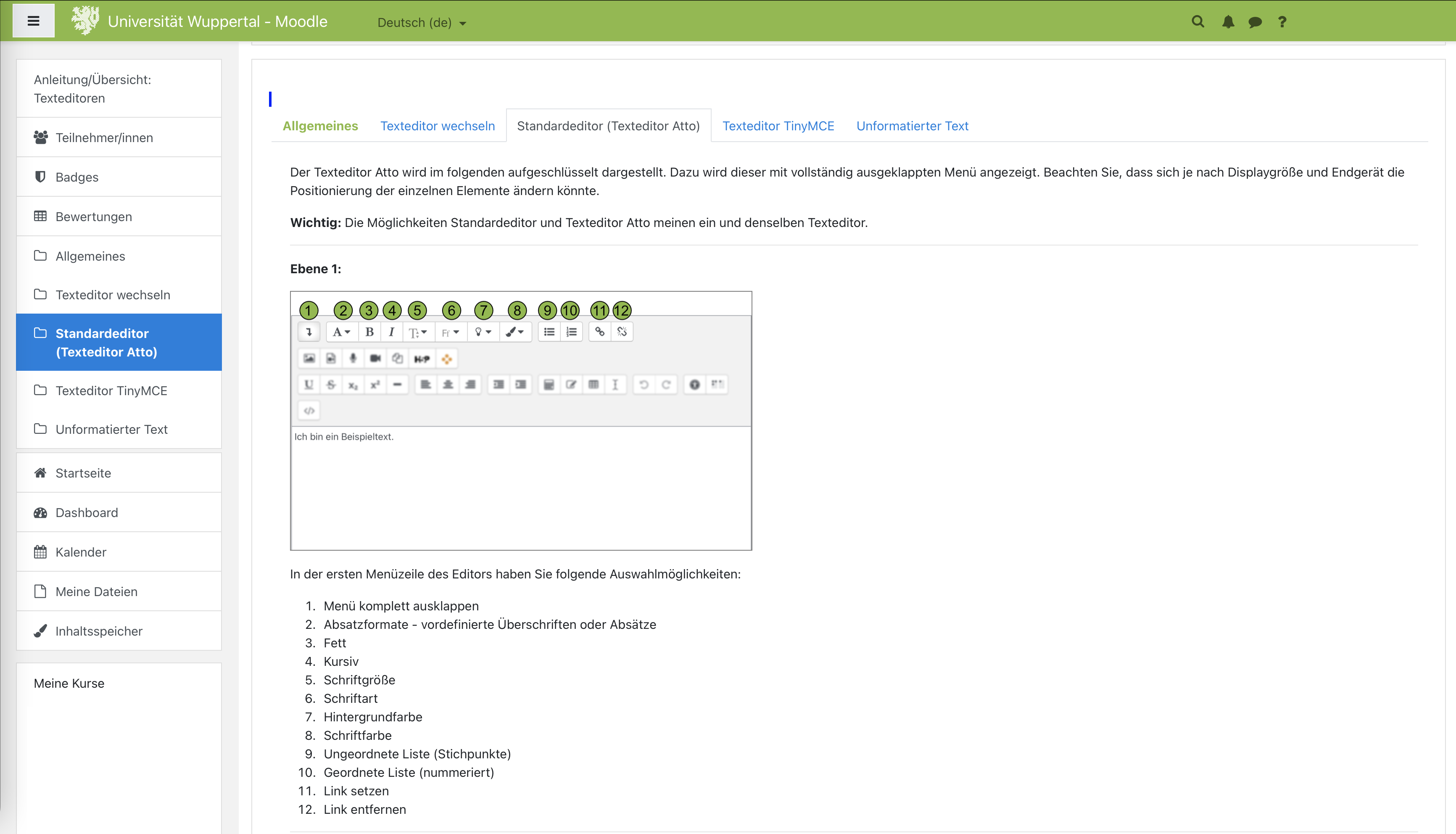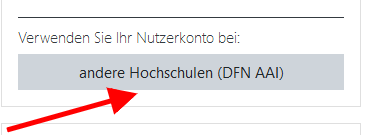Sobald die Tage dunkler werden und der Sonntagsspaziergang im zuverlässig grauen und nieseligen Wuppertal immer häufiger gegen den kuscheligen Platz auf der Couch mit Tee und Decke eingetauscht wird, ist es wieder soweit: Die schönste Zeit des Jahres hat begonnen!
In 34 Tagen (oje …) ist Heiligabend! Ein Zeitraum, der eigentlich durch Entschleunigung und Besinnlichkeit gekennzeichnet sein sollte, jedoch häufig mit hektischer Geschenkesuche und Vorbereitungen für das Weihnachtsfest gespickt ist. Traditionen wie der gemeinschaftliche Weihnachtsmarktbesuch, aber auch das Öffnen eines kleinen Türchens an jedem Dezembertag helfen dabei, die kindliche Vorfreude dieser besonderen Zeit wiederzuerwecken.
Ob die Türchen dabei als simple Pappperforationen mit schokoladigem Inhalt oder aber als aufwendig gestaltete DIY-Beutel mit kleinen Geschenken oder Gutscheinen daherkommen, spielt dabei kaum eine Rolle. Vermehrt werden auch digitale Adventskalenderformate angeboten, die im Lehrbetrieb als auflockerndes Element eingesetzt werden können. Das in Moodle integrierte Autorentool H5P offeriert Ihnen die Möglichkeit, 24 digitale Türchen mit multimedialen Inhalten zu versehen.
“H5P Adventskalender” zum Moodle-Kurs hinzufügen
Der H5P-Inhaltstyp Adventskalender lässt sich über die Schaltfläche “Aktivität oder Material anlegen” Ihrem Moodle-Kurs hinzufügen. Wählen Sie “H5P – Interaktiver Inhalt” in der Übersicht aus und suchen Sie in dem breiten Angebot von Inhaltstypen nach “Advent Calendar” (Adventskalender).
H5P Adventskalender: Einstellungen
Der Inhaltstyp Adventskalender ermöglicht es, 24 Türchen mit personalisiertem Hintergrund und/oder Türchen, Musik und individuell erstellten, digitalen Inhalten zu bestücken. Dabei können Sie die Dateitypen Ton, Bild, Link, Text und Video integrieren. Wählen Sie das gewünschte Türchen an und fügen Sie Ihren personalisierten Inhalt hinzu.
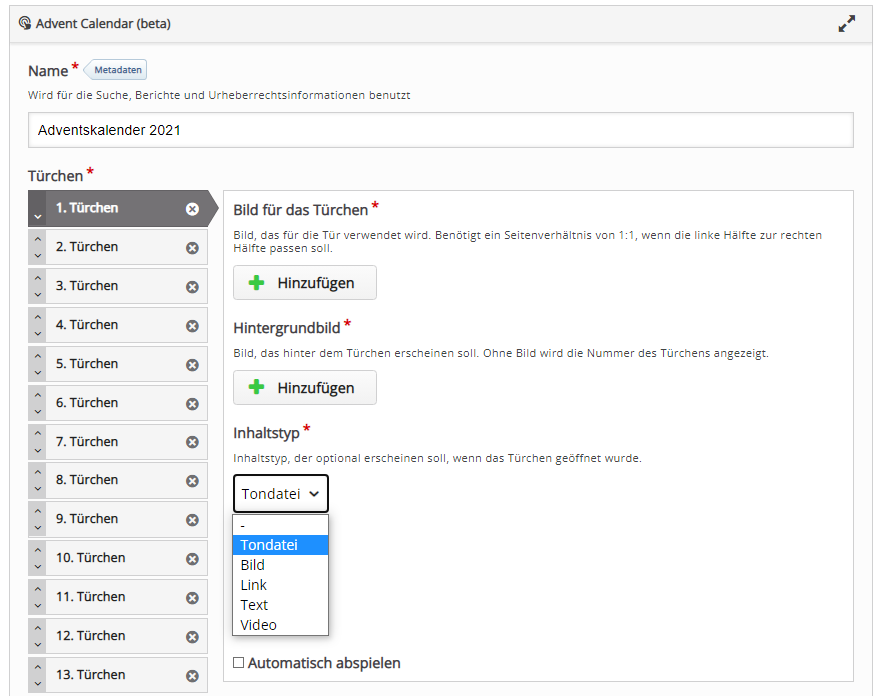
Unter “Verhaltenseinstellungen” können Sie die allgemeinen Einstellungen für Ihren Adventskalender vornehmen und z. B. ein globales Hintergrundbild, Hintergrundmusik oder die Schneeflocken-Animation “Lass es schnei´n” für Ihren Kalender hinterlegen.
Zusätzlich können Sie die Anordnung der Türchen randomisieren und so den typischen Adventskalender-Jagdinstinkt bei Ihren Nutzer*innen wecken, sowie über das Feld “Designmodus” die Öffnung der Türchen nach Ihren Wünschen regulieren. Ist der Haken bei “Designmodus” nicht (!) gesetzt, so kann am 01.12. ausschließlich das 1.Türchen, am 02.12. das 1. und 2. Türchen usw. geöffnet werden.
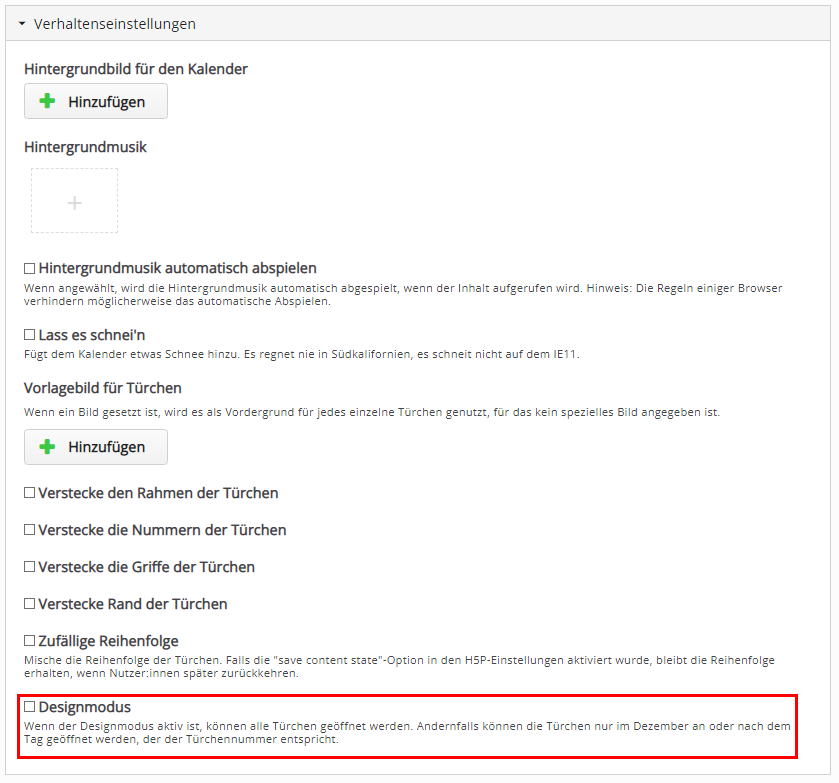
Haben Sie alle Einstellungen vorgenommen, so könnte Ihr digitaler Adventskalender in H5P z. B. folgendermaßen aussehen:
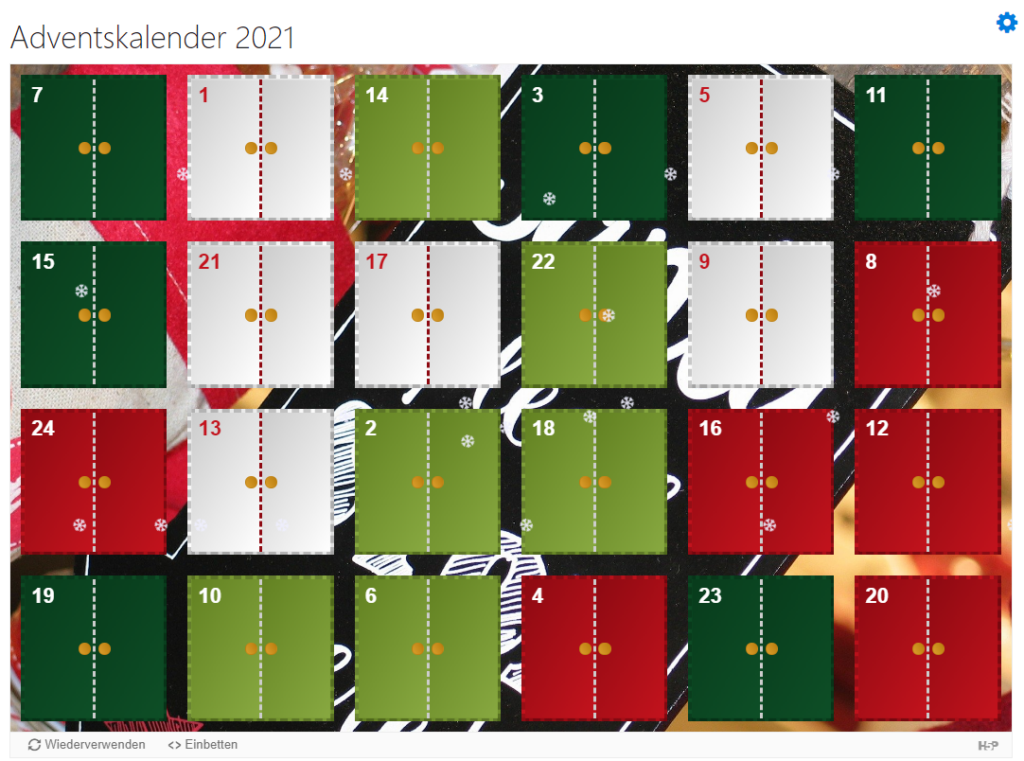
TIPP — TIPP — TIPP — TIPP — TIPP — TIPP — TIPP — TIPP — TIPP — TIPP — TIPP
Schauen Sie doch in den nächsten Tagen noch einmal auf dem ZIMBlog vorbei und genießen Sie die Vorweihnachtszeit mit einem in Kooperation entstandenen Adventskalenders des ZIM und des Projektes In Touch!